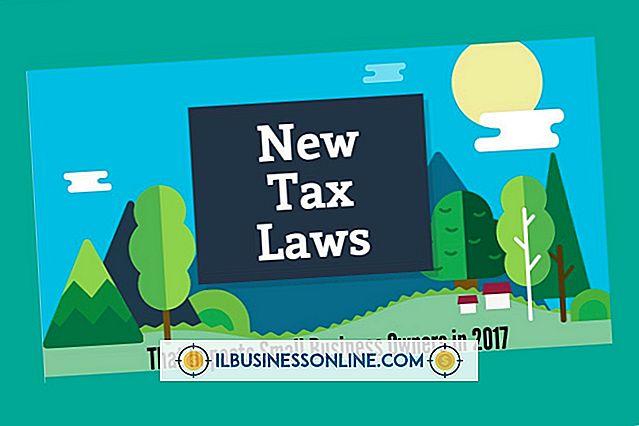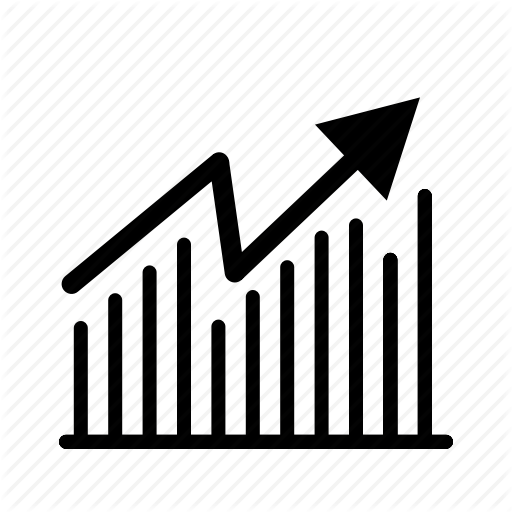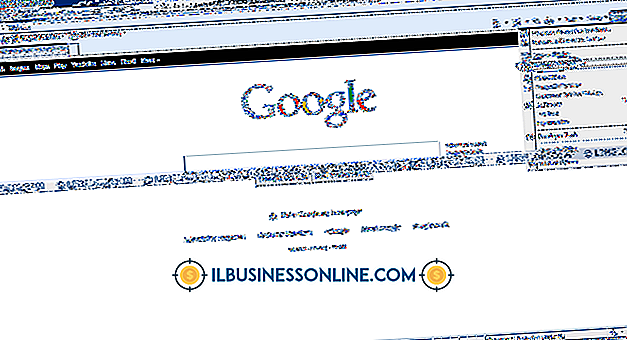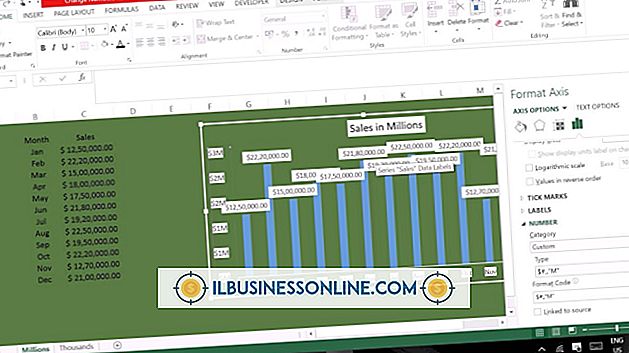Vista 시동 복구가 작동하지 않음

Windows Vista는 여러 가지 이유로 느려지고 잠기고 충돌 할 수 있습니다. 이러한 문제는 타사 프로그램 충돌, 파일 손상, 하드웨어 문제 및 기타 문제로 인해 발생할 수 있습니다. Microsoft는 컴퓨터 소유자가 직면 한 많은 문제를 해결할 수있는 Vista 용 유용한 시동 복구 프로그램을 만들었습니다. 시동 복구가 시작되면 시스템이 오류를 찾아서 가능한 경우 수정하려고 시도합니다. 시동 복구를 사용할 수없는 경우 해결할 수없는 문제가있을 수 있습니다.
설치 CD 문제
부팅하기 전에 Vista 설치 CD를 넣으면 CD 또는 DVD에서 부팅하기 위해 아무 키나 누르라는 메시지가 나타납니다. 이렇게하면 시동 복구 항목이 포함 된 시스템 복구 옵션 메뉴가 나타납니다. Vista의 시동 복구 도구가 작동하지 않는 한 가지 이유는 컴퓨터를 만든 제조업체가 설치 CD에 도구를 포함하지 않은 경우입니다. 컴퓨터에 CD를 넣고 부팅 할 때 메뉴 옵션으로 시동 복구가 나타나지 않으면 제조업체 웹 사이트를 방문하거나 컴퓨터 설명서를 검토하는 것이 좋습니다.
시동 복구 시작
시스템 복구 옵션 메뉴가 표시 될 때까지 "시동 복구"를 클릭하고 마법사가 제공하는 지시 사항을 따르십시오. 고급 부팅 옵션이 나타나면 "컴퓨터 복구"를 클릭하고 추가 지침에 따라 복구 프로세스를 시작할 수 있습니다. 수리가 끝나면 지시에 따라 컴퓨터를 다시 시작하십시오.
문제 해결 실패
Vista의 Startup Repair는 누락되었거나 손상된 시스템 파일을 찾고 복구하는 데 적합합니다. 시스템 파일이 손상되면 사소한 문제가 발생하거나 컴퓨터가 올바르게 시작되지 않을 수 있습니다. 시동 복구에서 해결할 수있는 다른 문제가있는 경우 프로그램이 실행 된 후에도 이러한 문제가 계속 발생할 수 있습니다. 문서 및 기타 개인 파일은 복구 할 수 없으며 백업 도구로 사용할 수 없습니다. 시동 복구에는 하드 드라이브 오류 또는 마더 보드 오류와 같은 하드웨어 문제를 해결하는 기능도 없습니다.
시스템 복원
Vista에는 운영 체제를 이전 시점으로 복원 할 수있는 도구가 있습니다. 최근에 설치 한 응용 프로그램이 문제를 일으키는 경우 시스템 복원을 사용하여 "적절한 시간에 복원"을 시도 할 수 있습니다. 이 프로그램을 사용하면 개인 파일을 잃지 않습니다. 그러나 최근에 설치 한 일부 응용 프로그램이 사라질 수 있습니다. "시작 | 모든 프로그램 | 보조 프로그램 | 시스템 도구 | 시스템 복원"을 클릭하여 시스템 복원 메뉴에 액세스하십시오. Microsoft의 시스템 복원 웹 페이지 (참고 자료 참조)를 검토하여 시스템 복원이 작동하는 방식에 대해 자세히 알아보십시오.
고려 사항
일부 제조업체는 자체 복구 옵션을 컴퓨터에 사전 설치합니다. 컴퓨터에 CD를 넣고 부팅 한 후에 아무 키나 누르라는 메시지가 나타나지 않으면 Windows 로고가 나타나기 전에 "F8 키를 눌러 컴퓨터 복구"메뉴 옵션이 들어있는 고급 부팅 옵션 화면을 표시하십시오.